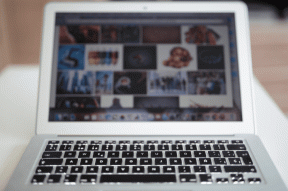Πώς να χρησιμοποιήσετε το WhatsApp από τον υπολογιστή σας χρησιμοποιώντας το Airdroid
Miscellanea / / November 29, 2021
Δεν είμαι σίγουρος αν γνωρίζετε, αλλά κατά μέσο όρο, ένας άνθρωπος αφιερώνει περίπου 195 λεπτά στο WhatsApp του την εβδομάδα, με πάνω από 400 μηνύματα που στάλθηκαν και 500 μηνύματα ελήφθησαν! Τώρα μπορείτε να υπολογίσετε πόσες φορές θα χρειαστεί να βγάλετε το τηλέφωνο από την τσέπη σας, να δείτε το εισερχόμενο μήνυμα και μετά να απαντήσετε σε αυτό. Όλο αυτό το ανακάτεμα απαιτεί πολύ χρόνο.

Αλλά τώρα, εάν εργάζεστε στον υπολογιστή σας με δίκτυο Wi-Fi, Το AirDroid μπορεί να σας εξοικονομήσει χρόνο – ο χρόνος που ξοδεύατε όταν ψάχνατε για το Android σας κάθε φορά που έπρεπε να διαβάσετε και να απαντήσετε σε ένα μήνυμα WhatsApp. Χρησιμοποιώντας AirDroid 3 μπορείτε να αντικατοπτρίσετε την οθόνη του Android σας απευθείας στον υπολογιστή σας και να αποκτήσετε πρόσβαση στη συσκευή σας μόνο με το ποντίκι και το πληκτρολόγιό σας.
Ας ρίξουμε λοιπόν μια ματιά στο πώς μπορείτε να χρησιμοποιήσετε το πρόσφατα βελτιωμένο AirDroid 3 για πρόσβαση στο WhatsApp και άλλες παρόμοιες εφαρμογές απευθείας μέσω του υπολογιστή σας Windows ή Mac. Εάν έχετε χρησιμοποιήσει το AirDroid στο παρελθόν μέσω ενός προγράμματος περιήγησης ιστού, θα εκπλαγείτε όταν ανακαλύψετε ότι υπήρξε μια μικρή αλλαγή.
Σημείωση: Αυτό το άρθρο μιλάει απλώς για το WhatsApp, αλλά καθώς το AirDroid3 χρησιμοποιεί καθολικό κατοπτρισμό οθόνης, η συμβουλή μπορεί να επεκταθεί στο Hike, στο Twitter ή σε οποιαδήποτε άλλη εφαρμογή που είναι εγκατεστημένη στο Droid σας.
Χρήση WhatsApp από τον υπολογιστή σας μέσω AirDroid 3
Σε αντίθεση με τις προηγούμενες εκδόσεις του AirDroid, οι οποίες χρησιμοποιούσαν μόνο πρόγραμμα περιήγησης ιστού για τον έλεγχο της συσκευής, Το AirDroid 3 συνοδεύεται από έναν υπολογιστή-πελάτη για υπολογιστές που είναι υποχρεωτικό για να λειτουργήσει η εφαρμογή. Οι λειτουργίες που βασίζονται στον ιστό εξακολουθούν να λειτουργούν, αλλά η λειτουργία κατοπτρισμού οθόνης, η οποία είναι θεμελιώδης σε αυτό το τέχνασμα, απαιτεί δωρεάν λογαριασμό με το AirDroid. Για να πραγματοποιήσετε λήψη του υπολογιστή-πελάτη, μεταβείτε στη σελίδα λήψης του AirDroid και εγκαταστήστε την εφαρμογή στον υπολογιστή σας.

Εάν χρησιμοποιείτε το AirDroid 3 για πρώτη φορά, δημιουργήστε έναν λογαριασμό χρησιμοποιώντας το κουμπί εγγραφής. Βεβαιωθείτε ότι έχετε συνδεθεί στον υπολογιστή και στον πελάτη AirDroid Android χρησιμοποιώντας τον ίδιο λογαριασμό. Χρησιμοποιώντας έναν δωρεάν λογαριασμό, μπορείτε να συνδέσετε μία συσκευή Android max, με μηνιαίο όριο μεταφοράς αρχείων 200 MB. Στον πελάτη AirDroid Android θα πρέπει να ενεργοποιήσετε Υπηρεσία Mirror Service από το Προσιτότητα μενού στο Ρυθμίσεις. Αυτό θα διασφαλίσει ότι λαμβάνετε όλες τις εισερχόμενες ειδοποιήσεις Android στην οθόνη του υπολογιστή σας.


Όταν λαμβάνετε μια ειδοποίηση ειδοποίησης WhatsApp, μπορείτε απλώς να κάνετε κλικ σε αυτήν για να ανοίξετε την υπηρεσία κατοπτρισμού οθόνης. Τώρα θα μπορείτε να βλέπετε την οθόνη του Android στον υπολογιστή σας χρησιμοποιώντας το AirDroid. Ο δείκτης του ποντικιού μπορεί να χρησιμοποιηθεί αντί για οθόνη αφής και κάθε κλικ που κάνετε στην οθόνη του υπολογιστή θα αντιμετωπίζεται ως ένα πάτημα στη συσκευή. Εάν κάνετε κλικ-κρατήστε-μετακίνηση και αφήσετε με το ποντίκι, αυτό ισοδυναμεί με μια κίνηση ολίσθησης.

Μόλις δείτε την οθόνη του WhatsApp να αντικατοπτρίζεται στον υπολογιστή σας, απλώς πληκτρολογήστε το μήνυμα χρησιμοποιώντας το πληκτρολόγιο του υπολογιστή σας και πατήστε το κουμπί αποστολής. Το AirDroid 3 υποστηρίζει τη λειτουργία αναστολής λειτουργίας και όταν το Android σας είναι σε κατάσταση αναστολής λειτουργίας, η οθόνη με καθρέφτη θα σταματήσει και θα θαμπώσει. Μόλις κάνετε ξανά κλικ στην οθόνη από τον υπολογιστή, το Android θα ξυπνήσει και μπορείτε να συνεχίσετε την εργασία σας.


συμπέρασμα
Έτσι, μπορείτε να αποκτήσετε πρόσβαση στις ειδοποιήσεις WhatsApp του Android σας και να απαντήσετε χωρίς καν να αφήσετε τον υπολογιστή σας. Αυτό είναι ένα φοβερό κόλπο αν εργάζεστε στον υπολογιστή σας τις περισσότερες φορές, καθώς το να ελέγχετε το τηλέφωνό σας κάθε λίγα λεπτά σας αποσπά την προσοχή. Με το AirDroid μπορείτε να βλέπετε τις εισερχόμενες ειδοποιήσεις και να απαντάτε μόνο σε ό, τι είναι σημαντικό.
Το μόνο πράγμα που θα μπορούσε να βελτιωθεί είναι η ποιότητα σύνδεσης και ο χρόνος απόκρισης – έχει κάποια καθυστέρηση και σίγουρα μπορεί να γίνει επεξεργασία. Εχουμε δει κατοπτρισμός οθόνης σε πραγματικό χρόνο σε εφαρμογές όπως το Week Control μόνο με ένα πρόγραμμα περιήγησης ως εργαλείο κατοπτρισμού. Σε σύγκριση με αυτό, το AirDroid τα πάει καλά, αλλά έχει ακόμα περιθώριο ανάπτυξης.